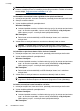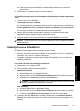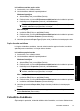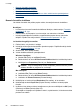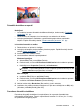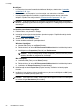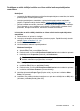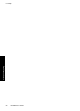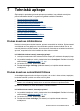User Guide
Piezīme. Pirms mēģinat pārsūtīt fotoattēlus uz pievienotu datoru vai izdrukāt tos no
šī datora, uzstādiet printeri un instalējiet printera programmatūru. Plašāku informāciju
skatiet sadaļā „
Programmatūras instalēšana” 93. lpp.
Lai fotoattēlus no atmiņas kartes saglabātu ierīcei pievienotā datorā
1. Ievietojiet atmiņas karti, kura satur fotoattēlus, pareizajā printera atmiņas karšu slotā.
2. Sekojiet uzvednēm datorā.
3. Veiciet darbības atbilstoši operētājsistēmai:
Windows lietotājiem
▲ Ja datorā parādās uzvedne, izvēlieties attiecīgo opciju, lai atvērtu atmiņas kartes
mapi. Ja uzvedne neparādās, vispirms veiciet dubultklikšķi uz My Computer
(Mans dators) un pēc - uz atmiņas kartei piešķirtā diskdziņa.
Mac lietotājiem
▲ Darbvirsmā veiciet dubultklikšķi uz USB diskdziņa ikonas, kas ir saistīta ar
atmiņas karti.
4. Velciet failus no atmiņas kartes un nometiet tos vēlamaj
ā vietā uz datora.
Piezīme. Lai kopētu failus no datora uz atmiņas karti, var arī izmantot
programmu Windows Explorer vai Macintosh programmu Finder (Meklētājs).
Lai pārsūtītu uz pievienotu datoru failus, kuri nav fotoattēli
1. Ievietojiet atmiņas karti, kura satur failus, pareizajā printera atmiņas karšu slotā.
2. Veiciet darbības atbilstoši operētājsistēmai:
Windows lietotājiem
▲ Ja datorā parādās uzvedne, izvēlieties attiecīgo opciju, lai atvērtu atmiņas kartes
mapi. Ja uzvedne neparādās, vispirms veiciet dubultklikšķi uz My Computer
(Mans dators) un pēc - uz atmiņas kartei piešķirtā diskdziņa.
Mac lietotājiem
▲ Darbvirsmā veiciet dubultklikšķi uz USB diskdziņa ikonas, kas ir saistīta ar
atmiņas karti.
3. Velciet failus no atmiņas kartes un nometiet tos vēlamajā vietā uz datora.
Piezīme. Lai kopētu failus no datora uz atmiņas karti, var arī izmantot
programmu Windows Explorer vai Macintosh programmu Finder (Meklētājs).
Lai dzēstu no atmiņas kartes fotoattēlus vai failus
1. Ievietojiet atmiņas karti, kura satur failus, pareizajā printera atmiņas karšu slotā.
2. Veiciet darbības atbilstoši operētājsistēmai:
Windows lietotājiem
▲ Ja datorā parādās uzvedne, izvēlieties attiecīgo opciju, lai atvērtu atmiņas kartes
mapi. Ja uzvedne neparādās, vispirms veiciet dubultklikšķi uz My Computer
(Mans dators) un pēc - uz atmiņas kartei piešķirtā diskdziņa.
Mac lietotājiem
6. nodaļa
48 Drukāšana no datora
Drukāšana no datora